VMware Sanal Makineleri Aynı Ağa Dahil Etmek (VMnet) 1252812528 okunma
VMware içerisindeki bütün sanal makineleri istediğiniz gibi yönetebilirsiniz. Bu makineler siz dilerseniz aynı ağ içerisinde de olur. Haliyle sanal makineler arasında birçok şey denemiş olursunuz. Biz bu ağa VMnet diyoruz. VMnet ile oluşturduğumuz ağa sanal makineleri dahil ettiğimizde birçok özellikten faydalanabiliriz.
Bu makaleyi VMware Workstation 10 üzerinden anlatıyorum.
Iki sanal makineniz var ve bunları aynı ağa dahil edeceksiniz diyelim, nasıl yapabilirsiniz? Cevabı basit VMware Network Editor ile bir ağ oluşturup, sanal makinelerin Network Adapter bölümlerinden oluşturduğumuz ağı seçerek.
Önce yapmamız gereken şey VMware Network Editor ile ağ oluşturmak. Eğer bunu bilmiyorsanız daha önce burada yazmış olduğum makaleden faydalanabilirsiniz. Bilmiyorsanız da üzerine biraz değinebiliriz.
VMware Workstation’da Edit menüsü altında VMware Network Editor bulunuyor. Tıklayın ve açın. Ardından karşımıza çıkan pencereden Add Network diyelim, VMnet ağlarından birini seçelim. Şahsen VMnet1 olarak seçtim. VMware Information kısmından NAT seçeneğini işaretleyelim. NAT ile sanal makineler arasında IP adresi paylaşılır. Sonra alt kısımdan Subnet IP’yi girin. 192.168.100.0 olarak girdim, siz dilediğinizi yazın. Bu kadar, Apply diyerek ayarları uygulayabilirsiniz.
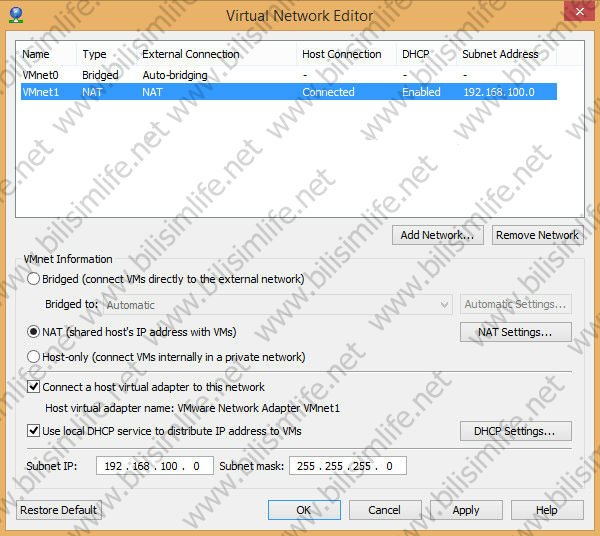
Dilerseniz DHCP ayarlarını da yapabilirsiniz. Sanal makinelerin IP adres aralıklarını belirleyebilir veya kira zamanlarını belirleyebilirsiniz.
Ayarlarımız bittikten sonra OK diyerek çıkalım.
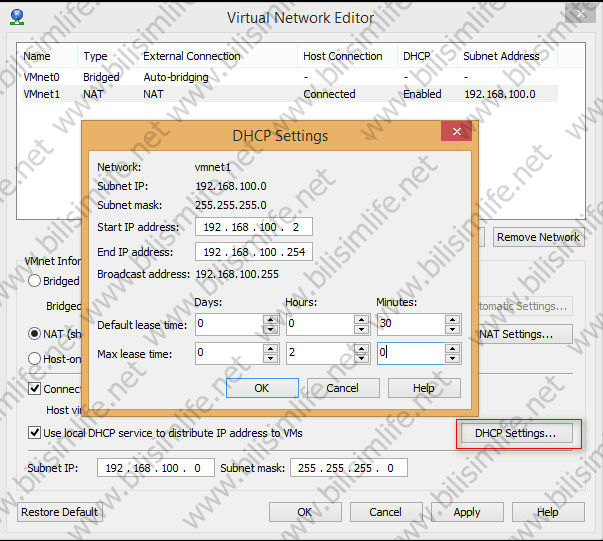
Iki sanal makinemiz var. Şu anda bunlar Bridged modunda. Yani fiziksel makinemin bağlı olduğu ağda. Burada farklı IP alabilirler.
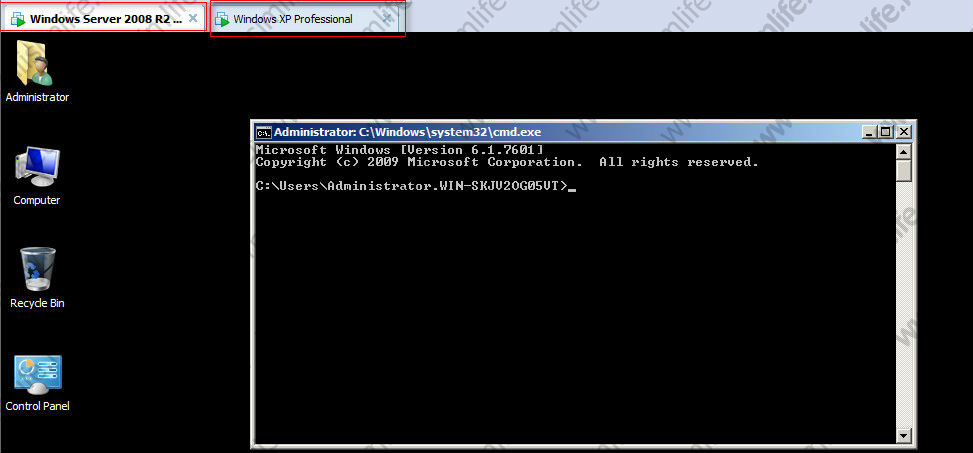
Şimdi VM menüsünden Settings diyelim.
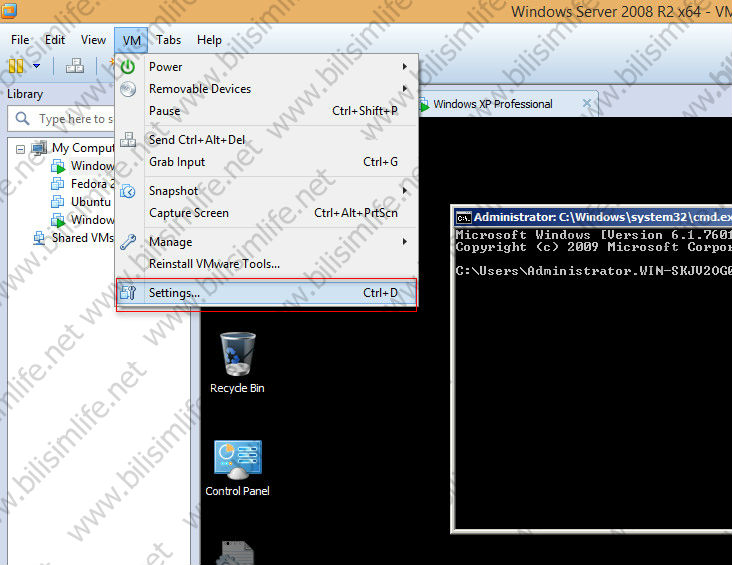
Hardware sekmesi altında Network Adapter’a tıklayalım. Burada Network connection kısmından Custom’u seçelim.
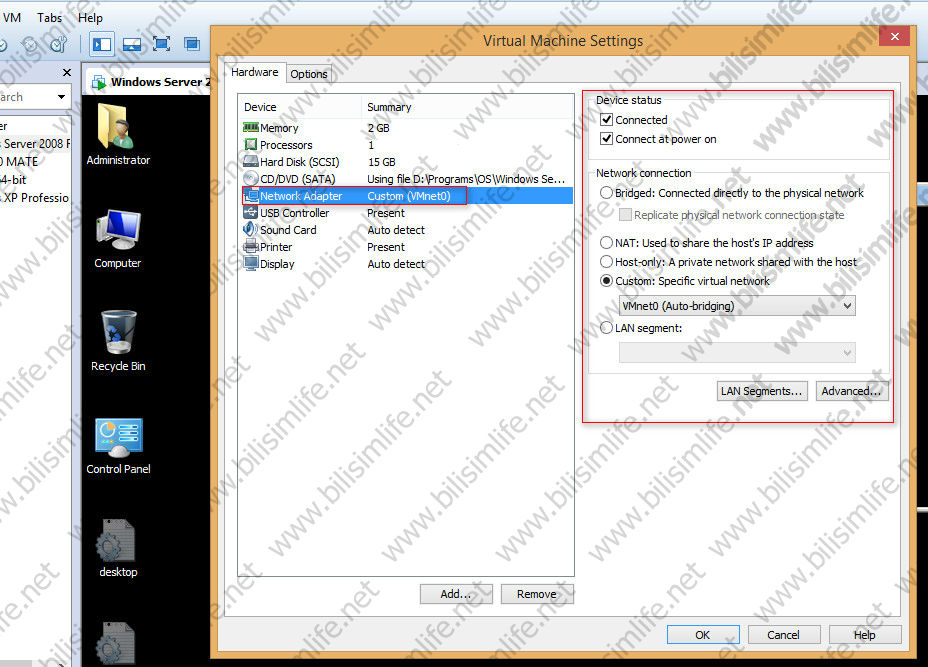
Custom içerisinden oluşturduğumuz ağı seçelim. VMnet1 olarak gözüküyor.
Tamam diyerek ayarları kaydedelim.
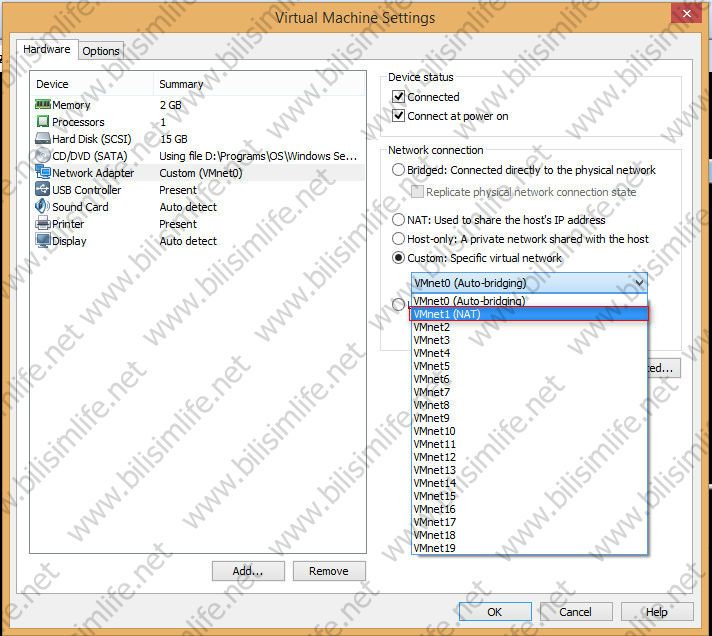
Biraz bekledikten sonra sanal makinemizin IP adresini kontrol edelim. Aşağıdaki resimden de gördüğünüz gibi VMnet1 ağından IP adresini almış.
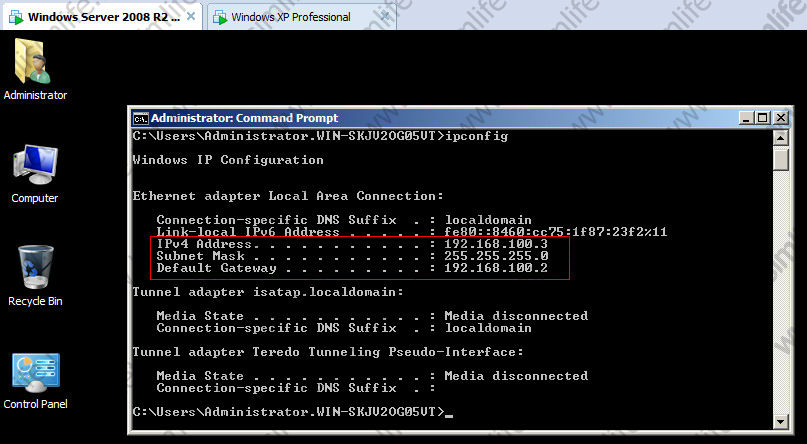
Bu ayarların aynısını diğer sanal makinemiz için de yapalım. Yani onu da VMnet1 ağına dahil edelim.
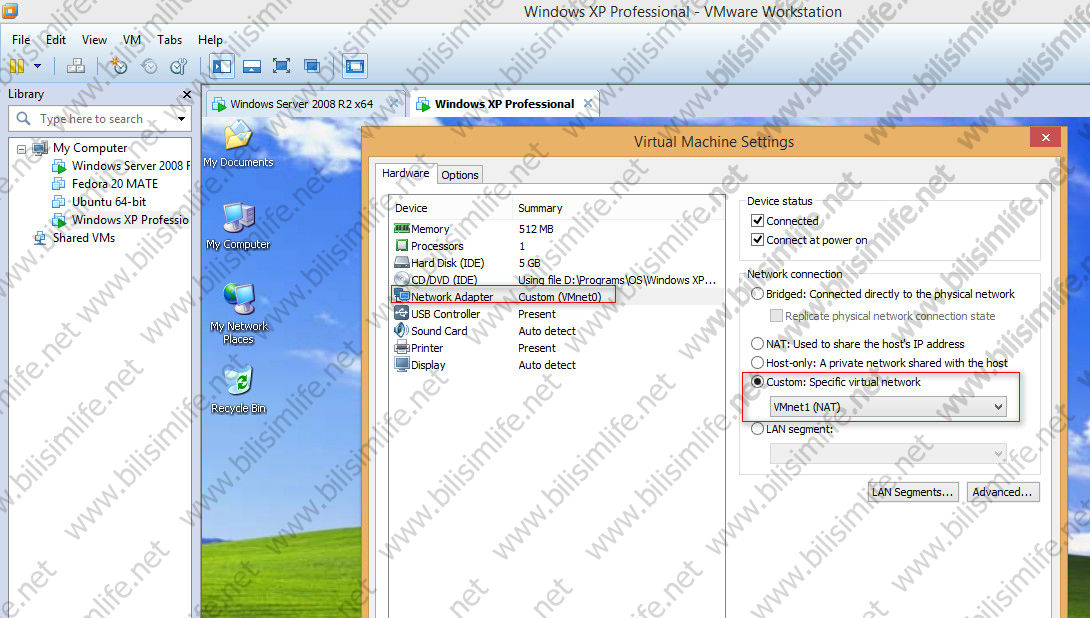
Ikinci sanal makinemi de VMnet1 ağına dahil ettikten sonra onun da IP adresini kontrol ediyorum. Görüldüğü üzere IP almış.
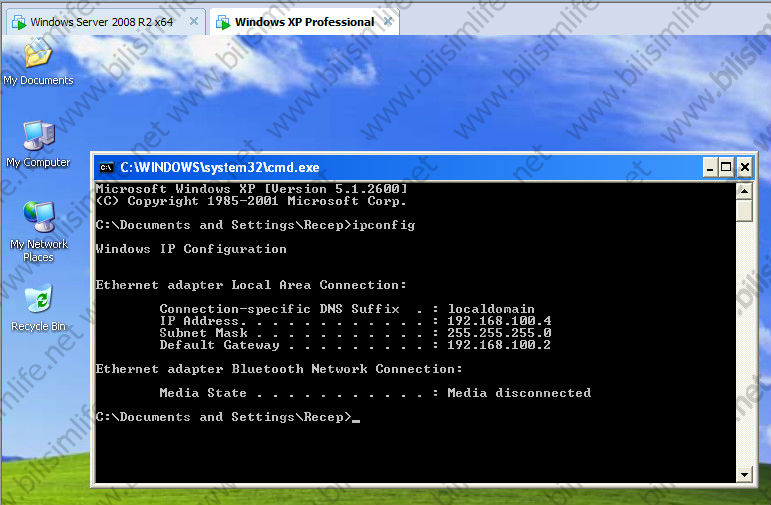
Ikinci sanal makinem üzerinden aynı ağda olduğunu bildiğim birinci sanal makinemin IP adresine ping atarak bağlantıyı kontrol etmek istiyorum. Görüleceği üzere gayet başarılı.
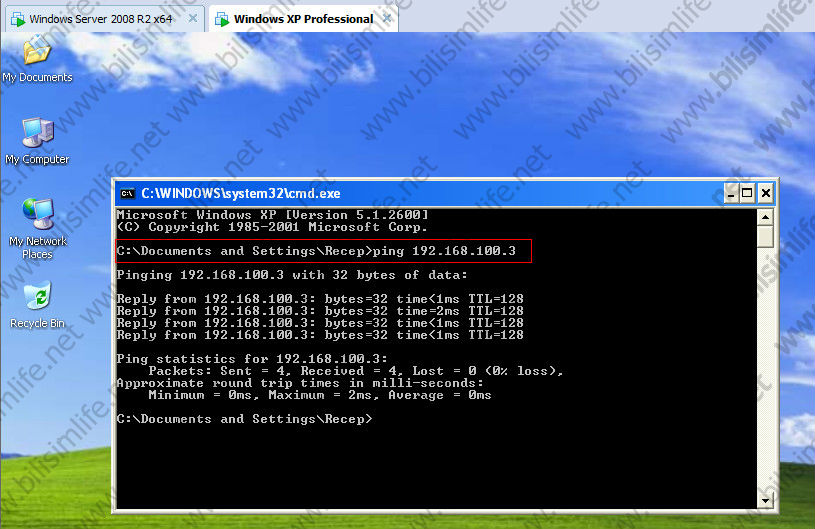
Böylelikle sanal makineleri de aynı ağlara dahil ettik. Bu yalnızca VMware üzerinde değil VirtualBox veya diğer sanallaştırma uygulamalarında da aynıdır. Benzer ayarlarla karşılaşırsınız. Çünkü mantığı aynıdır.
Kolay gelsin.
Recep ŞERIT



BİR YORUM YAZIN